kali linux , ova の配布やめるってよ
備忘メモとして wsl2 にて kali linux の 7z を ova に変換する術をここに記す。
使ったのは Windows 11 Home 22H2 22621.1992 である。
wsl2 のインストール
コマンドプロンプトで以下コマンドを実行。
> wsl --installそして OS 再起動。
ubuntu ユーザーのパスワードを設定
再起動した後はコマンドプロンプトで以下のように ubuntu が起動し初期セットアップが開始された。ユーザー名は何でもよいがここでは ubuntu とした。
Ubuntu は既にインストールされています。 Ubuntu を起動しています... Installing, this may take a few minutes... Please create a default UNIX user account. The username does not need to match your Windows username. For more information visit: https://aka.ms/wslusers Enter new UNIX username: ubuntu New password: XXXXXXXX Retype new password: XXXXXXXX passwd: password updated successfully Installation successful!
なお、次回以降の起動はスタートメニューにできた「Ubuntu」をクリックすればよい。
kali linux ダウンロードサイトから 7z をダウンロード
以下 url 等から 7z ファイルをダウンロードし、ubuntu の作業ディレクトリ (任意。ここでは /home/ubuntu/) に配置。

Get Kali | Kali Linux
Home of Kali Linux, an Advanced Penetrat...
VMware ovftool をダウンロード
ここから必要事項を記入しダウンロードし、同じく作業ディレクトリに配置。
404 Not Found
実行するために実行権限を付与する。
$ sudo -s # chmod +x VMware-ovftool-4.1.0-2459827-lin.x86_64.bundle
今回の作業に必要なパッケージをインストール
# apt update # apt install p7zip-full # apt install libncurses6
リンクを作ってカバー
この状態で VMware-ovftool-4.1.0-2459827-lin.x86_64.bundle を実行しても以下エラーが出る。
ImportError: libncursesw.so.5: cannot open shared object file: No such file or directory
あのパターンなのでリンクを作って対処。
# ln -s /lib/x86_64-linux-gnu/libncursesw.so.6 /lib/x86_64-linux-gnu/libncursesw.so.57z を解凍して ovftool を実行
# 7z x kali-linux-2023.2-vmware-amd64.7z # ovftool kali-linux-*-vmware-amd64.vmwarevm/*vmx kali-linux-rolling-amd64.ova

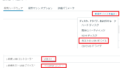
コメント